win10 远程桌面慢怎么回事 win10远程桌面速度缓慢太卡的解决步骤
更新时间:2021-05-26 10:40:30作者:huige
远程桌面连接功能是win10系统中内置的一项功能,通过开启它开方便我们远程对其他计算机来进行操控,不过最近有win10 ghost 纯净版系统用户在远程桌面的时候发现速度很慢又很卡,不知道这是怎么回事,别担心,本文将给大家说说win10远程桌面速度缓慢太卡的解决步骤供大家参考。
具体步骤如下:
1、按快捷键“Win+R”→输入“mstsc”。
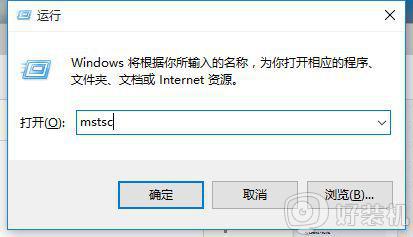
2、输入需要连接的IP→“连接”。
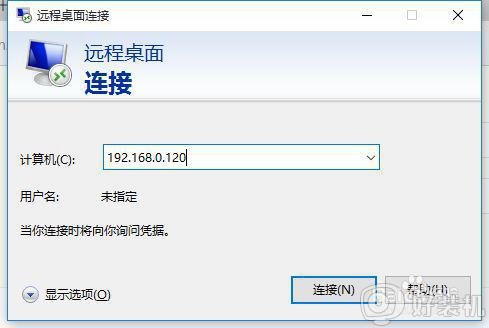
3、正常连接远程,但是在使用的过程中,显得远程计算机特别的慢。
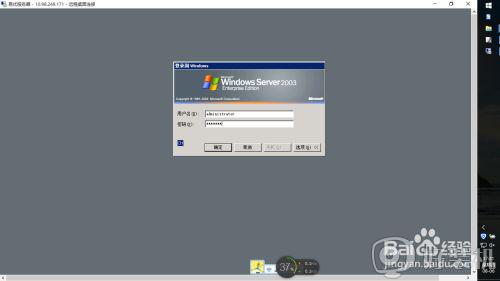
4、这是由于系统设置造成,按快捷键启动“CMD”→“Win+R”→输入“CMD”。
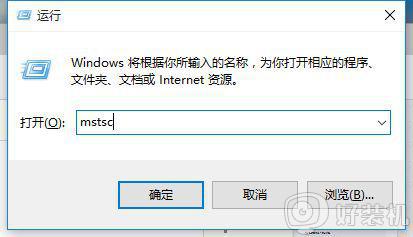
5、在弹出的CMD窗口中,输入“netsh interface tcp set global autotuninglevel=disabled”。
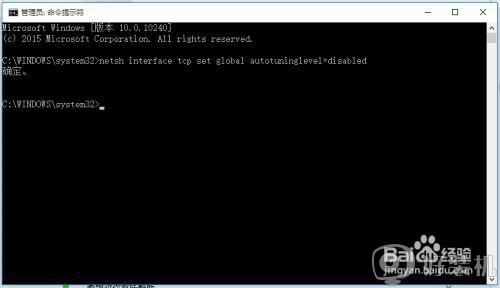
6、如果输入后,提示“命令失败请求的操作需要提升(作为管理员运行)”,就需要输入快捷键“Win+X”→“命令提示符(管理员)”以此启动CMD,然后再次运行即可。
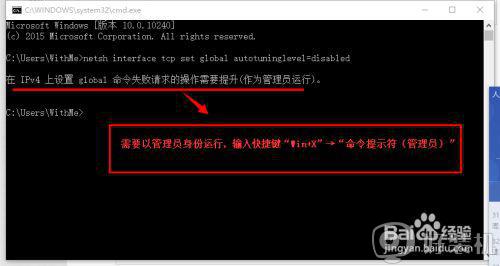
关于win10 远程桌面慢的详细解决方法就给大家讲述到这边了,如果你有碰到相同情况的话,可以学习上面的方法步骤来进行解决吧。
win10 远程桌面慢怎么回事 win10远程桌面速度缓慢太卡的解决步骤相关教程
- win10 远程桌面 速度快不快 win10远程桌面连接速度很慢如何解决
- win10 远程桌面 慢怎么办 win10远程桌面连接很慢如何修复
- win10 远程桌面开始菜单没有怎么回事 win10开始菜单找不到远程桌面如何打开
- win10 允许远程桌面连接的步骤 win10如何允许远程桌面连接
- win10远程控制桌面指令是什么 win10使用指令控制远程桌面的方法
- win10电脑慢的快速解决办法 win10电脑速度太慢怎么解决
- win10远程桌面连接怎么打开 win10 打开远程桌面的步骤
- win10 远程卡什么原因 Windows10远程连接卡的解决步骤
- Win10开机速度慢什么原因 Win10提高开机速度的技巧
- win10远程桌面连接的开启步骤 win10系统怎么打开远程桌面
- 怎样禁用win10自动维护功能 禁用win10自动维护功能的方法介绍
- 升级win10系统出现0x80070002错误怎么回事 升级win10系统出现0x80070002错误两种解决方法
- win10复制文件时速度缓慢什么原因 win10复制文件时速度缓慢的解决方法
- win10控制面板显示异常什么原因 win10控制面板发生错乱两种解决方法
- 如何在win10安装DOLBY音效驱动 win10安装DOLBY音效驱动图文教程
- 怎样禁用win10Xbox游戏栏 禁用win10Xbox游戏栏的操作方法
win10教程推荐
- 1 win10窗口文件夹重叠显示怎么办 win10电脑文件夹窗口层叠解决方法
- 2 win10的恢复重置此电脑在哪里 win10怎么恢复出厂设置重置电脑
- 3 win10电脑密码忘了怎么打开电脑 win10电脑开机密码忘了怎么解除
- 4 win10自带虚拟光驱怎么打开 win10自带虚拟光驱的打开步骤
- 5 三国志11win10玩不了完美解决办法 windows10不能玩三国志11如何解决
- 6 win10wifi连接上但不能上网怎么办 win10连接wifi但是上不了网处理方法
- 7 win10usb鼠标插上没反应怎么办 win10插上usb鼠标不能用如何修复
- 8 win10不能卸载软件怎么办 win10系统不能卸载软件修复方法
- 9 win10清理右键菜单多余选项步骤 win10怎么删除右键多余选项
- 10 win10家庭版怎么换成专业版 如何把win10家庭版改为专业版
